Wie bei allen großen Social-Media-Apps könnt ihr auch bei Snapchat Nutzer blockieren, falls ihr genervt oder beleidigt werdet. GIGA zeigt euch, wie ihr andere Nutzer blocken könnt, welche Auswirkungen das hat und ob der Gegenüber von der Sperre erfährt.
Ihr könnt Nutzer auf verschiedenen Wegen bei Snapchat blockieren.
Snapchat: Freund entfernen
Falls ihr gerade in einer Unterhaltung seid, die in eine unangenehme Richtung verläuft, könnt ihr den Snapchat-Account direkt hier blockieren:
- Im Chat-Fenster drückt ihr oben auf die drei Striche, um die Gesprächseinstellungen zu öffnen.
- In den Einstellungen findet ihr die Option „Blockieren“.
- Bestätigt die Abfrage.
- Ihr könnt nun zusätzlich angeben, warum ihr den entsprechenden Nutzer sperren wollt.
- Fertig!
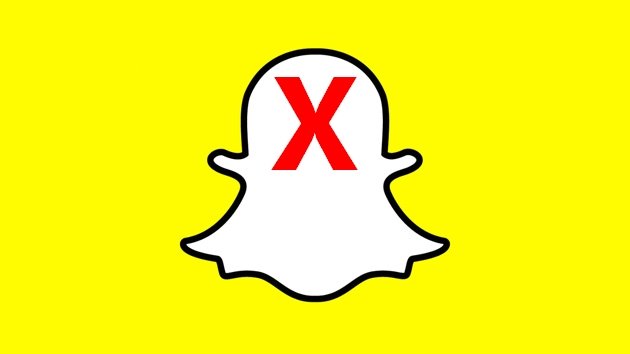
Snapchat: Nutzer blockieren – so geht’s und was sieht man?
Falls ihr bereits mit jemandem bei Snapchat befreundet seid und nichts mehr mit diesem Nutzer zu tun haben wollt, entfernt ihr diesen wie folgt:
- Wischt nach rechts, um die Übersicht eurer Snapchat-Freunde aufzurufen.
- Sucht nach dem Snapchat-Nutzer, den ihr loswerden wollt und haltet den Finger auf dem Namen gedrückt.
- Es öffnet sich ein neues Menü.
- Wählt hier „Mehr“.
- Nun könnt ihr den „Freund entfernen“.
Alternativ könnt ihr die Snapchat-Freundschaft auch direkt über das Chat-Fenster mit dem entsprechenden Kontakt kündigen. Haltet hierfür den Finger auf dem Profilbild und wählt die drei Punkte für die Einstellungen. An anderer Stelle könnt ihr euch bei uns connecten, wenn ihr noch Snapchat-Freunde sucht.
So kann man Chats in Snapchat löschen (Video):
Snapchat: Nutzer blockieren – was sieht der andere und wie kann man ihn entblocken?
Wurde die Freundschaft beendet, kann der Snapchat-Nutzer nicht mehr eure privaten Storys oder Meilensteine aufrufen. Der Zugriff auf eure öffentlich geposteten Inhalte bleibt jedoch bestehen. Zudem könnt ihr weiterhin von diesem Kontakt angeschrieben werden. Falls ihr einschränken wollt, wer eure Snaps sehen kann, müsst ihr entsprechende Datenschutz-Einstellungen vornehmen. Wenn ihr verhindern wollt, dass der Nutzer euch Snaps und Nachrichten schicken sowie eure Storys und weiteren Inhalte sehen kann, wählt ihr statt „Freund entfernen“ die Option „Blockieren“.
Eine Nachricht über die Blockierung erhält der andere Nutzer nicht. Allerdings verschwindet euer Chatverlauf, sodass keiner mehr sehen kann, was vorher geschrieben wurde.
Falls sich die Lage wieder beruhigt hat und ihr die Einstellung zurücknehmen wollt, könnt ihr Nutzer bei Snapchat entblocken:
- Drückt auf euer Profilbild auf dem Start-Bildschirm.
- Öffnet die Einstellungen.
- Scrollt hier bis zum Abschnitt „Blockiert“ herunter.
- Über das „X“ könnt ihr den entsprechenden Kontakt entblocken.
Nach dem Entblocken wird ein vorheriger Chatverlauf nicht wiederhergestellt. Ihr solltet daher wichtige Nachrichten vorher sichern.
